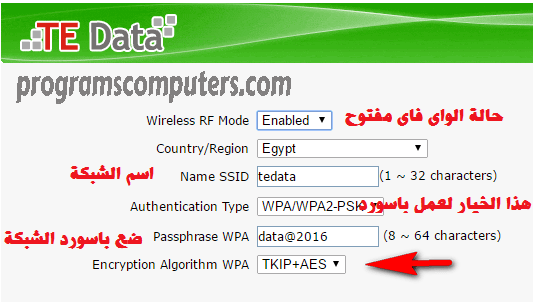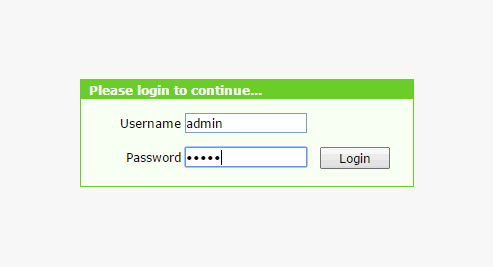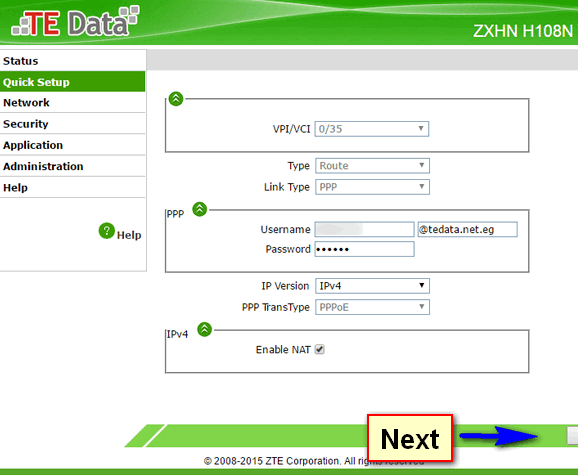طريقة و كيفية ضبط إعدادات راوتر تى اى داتا ZTE و تغير الباسورد الواى فاى شرح كامل حصري بالصور
شرح كيفية ضبط إعدادات الراوتر تى اى داتا من تصنيع شركة ZTE و هو موديل من عام 2015 و تغير الرقم السرى للرواتر ، حيث يواجهة المستخدمون مشكلة فى ضبط إعدادات هذا الراوتر بالتحديد ، و سنقوم بتوضيح قى خطوات بسيطة كيفية تغير باسورد الراوتر و ضبط الاعدادات اللازمة لكى تتمكن من تغير باسورد شبكة الواى فاى بكل سهولة من خلال الصور كما تعودنا فى شروحات الموقع السابقة ، و لان الواجهة الخاصة بضبط إعدادات هذا الرواتر بالتحديد تختلف عن الشروحات السابقة فى الموقع لراوتر تى اى داتا القديم و هو تصنيع شركة هواوى ، لذلك سنجد أختلاف بسيط و لكن سنعمل على تغير الرقم السرى و ضبط الاعدادات بشكل كامل من إدخال بياناتك الخاصة بخط الهاتف الذى تعمل علية الخدمة .
فى البداية تحتاج الى بيانات الهاتف و هى كالتالى :-
المتسخدم و هو عبارة عن رقم و منتهى بدومين الشركة مثل " رقم الحساب @tedata.net.eg " و ويكون معهم الرقم السرى الخاص بالخط و يمكنك الحصول عليهم من خلال الاتصال برقم الشركة و الحصول عليها فى رسالة خاصة على رقم هاتفك المسجل لديهم .
لكى تتمكن من ضبط الاعدادات اولا ، قم بالدخول الى 192.168.1.1 من خلال المتصفح ، و اكتب اسم المستخدم و الرقم السرى الموجود فى الرسالة التى تم ارسالها على الهاتف او التى تم استلامها عند اخذ الرواتر من السنترال ثم الضغط على التالى Next .

الخطوة التالى و هى ضبط الاعدادات العامة التى ستمكنك من ضبط إعدادات الشبكة ، مثل حالة الواى فاى الخاص بالرواتر و يمكنك فتحة و الاتصال بشكل مباشر او اغلاقة و سيكون اتصالك بالانترنت من خلال السلك ، نختار اسم الشبكة و اعداد الرقم السرى و تشفير الشبكة كما هو موضح فى الصورة التالية .
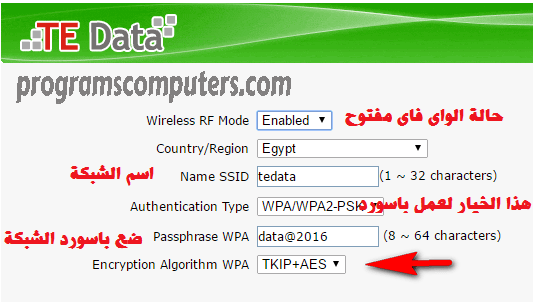
بعد الضغط على Next ستعمل الشبكة بشكل تلقائى و تبدأ فى الظهور على الهواتف و الكمبيوتر بدون مشاكل و إذا لم تعمل ستحتاج الى تكملة باقى الاعدادات القادمة .
يجب الان الدخول الى اعدادات الراوتر الطبيعية بكتابة 192.168.1.1 من خلال المتصفح مرة أخرى و فى هذه الحالة ستظهر لنا نافذة جديدة و هى الموجوده فى اى رواتر ، و نكتب الاسم admin , الرقم السرى admin بحروف صغيرة و ليست كبيرة تجنبا لعدم الدخول .
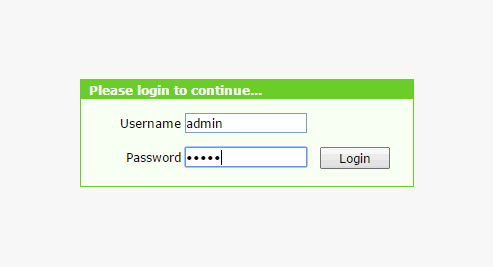
سنجد فى الصفحة التالية الاعدادات الرئيسية و التى من خلالها سيتم تنفيذها فى حالة عدم وجود اسم المستخدم و الرقم السرى كما فى الخطوة الاولى , و يتم الدخول عليها من خلال Quick Setup و كتابة الاسم و الرقم السرى ثم نضغط على Next .
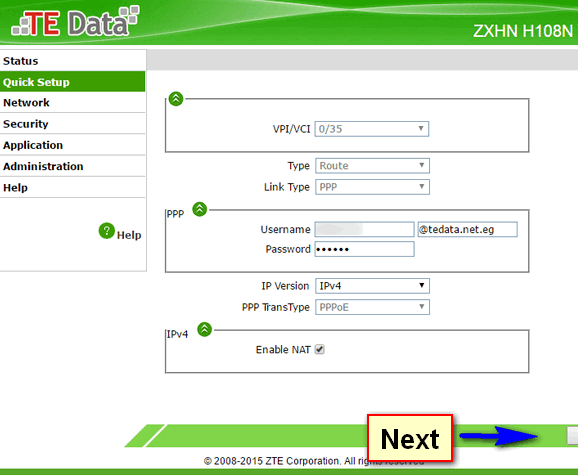
بعد ان انتهينا من تكملة الشرح سيتم بمشيئة الله شرح اعدادات الرواتر و إنشاء شبكات اضافية و غلق WPS لمنع اختراق الشبكة الخاصة بكم من خلال الهواتف التى تعمل ب ROOT .
'vdrm , ;dtdm qf' Yu]h]hj vh,jv jn hn ]hjh zte , jydv hgfhs,v] hg,hn thn avp ;hlg pwvd fhgw,v
عزيزي الزائر /
العضو اذا رأيت أي موضوع يحتوي على أي انتهاك فلا تتردد في مراسلتنا عن طريق
رابط ابلاغ عن
انتهاك من هنا